
Talaan ng mga Nilalaman:
- May -akda John Day [email protected].
- Public 2024-01-30 13:10.
- Huling binago 2025-01-23 15:12.

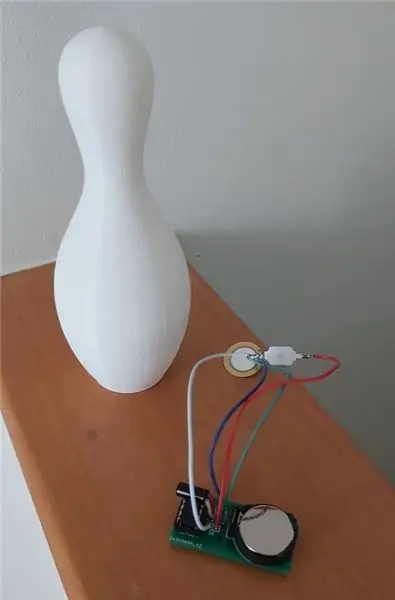
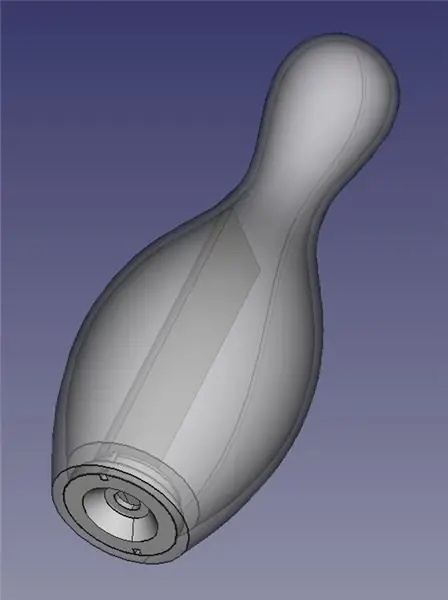
Ang isang bagay tungkol sa pagiging isang lolo't lola ay palagi kang naghahanap ng bago at kapanapanabik na mga paraan upang aliwin ang iyong kahanga-hangang mga engrandeng anak; at sa paraang nagpapahintulot din sa iyo na mag-tinker sa iyong sariling mga libangan.
Ipasok ang musikal na iskolar. Gamit ang isang ATTiny13 (ngunit ang anumang board ng uri ng Arduino, na magkakasya sa loob ng sketch, gagana) at isang tansong piezo disc na may isang ikiling switch, nilikha ko ang sumusunod na sketch na nagpe-play ng isang maikling tune kapag nahulog ito.
Mga ginamit na materyal:
- ATTiny13
- Copper Piezo Disc
- Lumipat ng Button Switch (self locking)
- Ikiling Lumipat
- 8 Pin DIP IC Socket Adapter (opsyonal, ginagawang mas madali upang baguhin o baguhin ang iyong code sa paglaon)
- Puting 3D Filament
- Maliit, 1.7mm x 10mm screws
- Baterya CR2025
- Lalagyan ng baterya
(Mangyaring tandaan na ang mga link na ito ay hindi bahagi ng anumang kaakibat na programa at tulad ng pag-click sa kanila ay hindi nakakagawa ng anumang kita para sa aking sarili)
Mga gamit na gamit:
- 3D Printer (Tevo Tornado)
- Panghinang
- Panghinang
- Maliit na file na bakal
- Pandikit baril
- 1.4mm drill bit
- Maliit na metal na file o papel na buhangin
Software:
- FreeCAD
- Ultimaker Cura
Iba pa:
EasyEDA (Paglikha ng PCB, opsyonal)
Hakbang 1: Paglikha at Pagpi-print ng Sketch
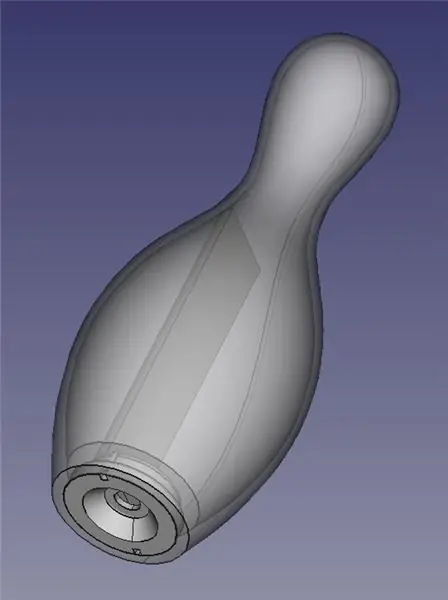
Gamit ang FreeCAD, nilikha ko ang sketch sa itaas, i-export ito sa at STL file para sa pag-print.
Upang buksan ang naka-attach na diagram sa FreeCAD, i-download ang "Skittle-V8-doption. FCStd.txt", palitan ang pangalan nito sa "Skittle-V8-doption. FCStd" (Hindi pinapayagan ng mga Instructable ang isa na mag-upload ng mga file ng FCStd).
Buksan ang "Base" at "Nangungunang" mga file sa Cura, nai-save ang hiniwang gCode sa iyong card ng imbakan ng mga printer.
Nag-print ako na may 20% infill, tumatagal ng mas mababa sa 9 na oras sa kabuuan.
Plano kong mag-print ng maraming mga skittle sa iba't ibang mga kulay pati na rin ihalo ang ilang mga kulay gamit ang script na pagproseso ng post na "I-pause sa Taas" tulad ng tinalakay dito.
Hakbang 2: Paghahanda at Pag-upload ng Code
Pag-angkop sa code ni Łukasz Podkalicki nang bahagya nilikha ko ang nakalakip na code.
Upang matagumpay na maipon ang code, kailangan kong i-install at gamitin ang DIY ATtiny code ni James Sleeman.
Na-upload ko ang code sa ATTiny gamit ang isang Arduino, tulad ng tinalakay dito.
Hakbang 3: Pagsasama-sama sa Lahat ng Ito
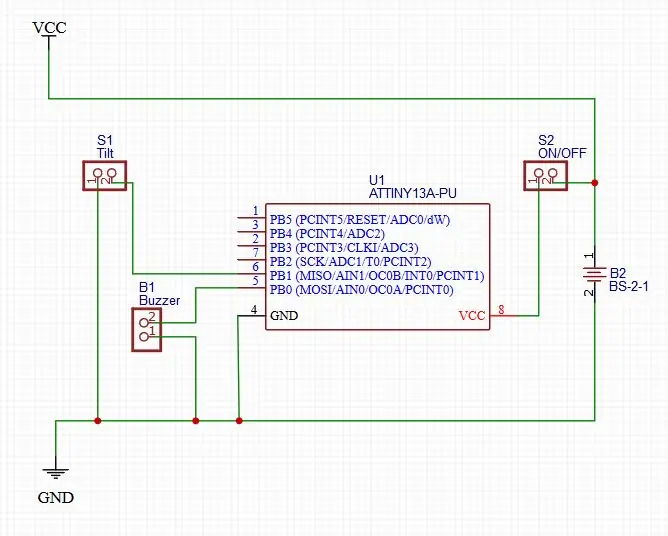
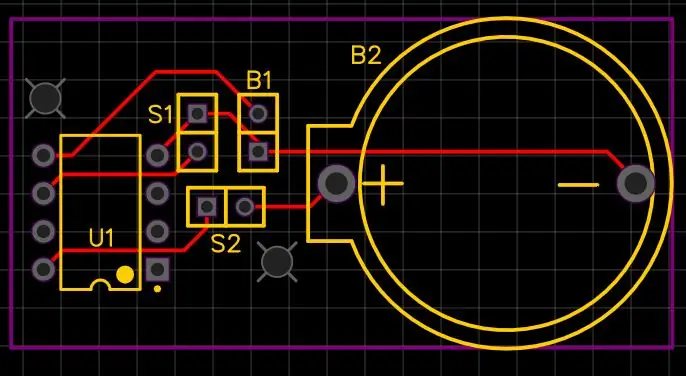


Ginamit ko ang EeasyEDA upang idisenyo at mai-print ang aking PCB ngunit hindi ito kinakailangan at ang ilang mga strip-board ay maaaring magamit din.
Ikonekta ang lahat ayon sa eskematiko sa itaas.
Upang ikonekta ang piezzo disc, buhangin ang isang lugar sa bahagi ng tanso (upang payagan ang solder na dumikit); ang panloob na puting bahagi ay hindi kailangang i-sanded o i-file. Ang isang panghinang ay humantong sa bahagi ng tanso at ang isa pa sa puting panloob na bahagi.
Paggamit ng isang glue-gun:
- idikit ang switch sa lugar.
- ikinabit ang board ng PCB sa "Base" patayo.
- idikit ang Copper Piezo Disc sa isa sa mga panloob na ibabaw.
Gamit ang isang maliit na drip bit, i-drill ang mga butas ng tornilyo at pagkatapos ay ipasok ang mga tornilyo upang hawakan ang "Itaas" at ang "Base" na magkasama.
I-on ang sketch at handa na ang iyong apo na magtapon sa (mga) sketch gamit ang isang lumang golf ball.
Magsaya:)
Hakbang 4: Konklusyon

Natagpuan ko ang paggawa nito at inaasahan ang pagdaragdag ng mas kawili-wiling mga sketch sa koleksyon hal. Magkakaibang mga kulay, mga kumbinasyon ng kulay at mga pattern o embossings.
Sa isang tala sa gilid, ang mas mahusay na mga volume ng tunog ay maaaring makamit sa pamamagitan ng pag-eksperimento sa kung paano at kung saan nakakabit ang piezzo disc; ngunit gagawin ko iyon sa ibang oras.
Panghuli, nagsimula lang akong maglaro kasama ang mga naka-mount na aparato kaya't pasulong marahil ay susubukan ko at pag-urongin ang electronics:)
Pangwakas na Komento
Sa wakas natapos ko na ang aking multi-color print ngunit maraming beses nang binago ko ang filament na pinamamahalaang aksidenteng ilipat ang ulo na nagreresulta sa muling pag-print sa maling lugar. Sa wakas natapos naisip ko na nakuha ko ito nang tama (pagkatapos na muling simulang muli ng maraming beses) lamang upang matuklasan na sa huling pagbabago kailangan kong itulak ang narinig sa kaliwa o pakanan nang kaunti kaya ang bahagi ay off-center ng kaunti: (Sa susunod ay magdaragdag ako ng mga utos sa gcode upang ang filament ay mai-load nang hindi ko kinakailangang itulak ito sa lahat o mas marami.
Inirerekumendang:
Isang Electric Musical Instrument 3D Printed Amplifier .: 11 Mga Hakbang (na may Mga Larawan)

Isang Electric Musical Instrument 3D Printed Amplifier .: Kahulugan ng Proyekto. Inaasahan kong gumawa ng isang naka-print na amplifier para magamit sa isang Electric Violin o anumang iba pang Instrumentong Elektriko. Tukoy. Idisenyo ang maraming mga bahagi hangga't maaari upang ma-print ang 3D, gawin itong stereo, gumamit ng aktibong amplifier at panatilihin itong maliit. Elle
Mga DIY Christmas Musical Christmas Light (MSGEQ7 + Arduino): 6 na Hakbang (na may Mga Larawan)

Mga DIY Christmas Musical Christmas Lights (MSGEQ7 + Arduino): Kaya't bawat taon sinasabi ko na gagawin ko ito at hindi na ako makakagawa dito sapagkat marami akong ipinagpaliban. Ang 2020 ay isang taon ng pagbabago kaya sinasabi kong ito ang taon upang magawa ito. Kaya't sana ay magustuhan mo at gumawa ng iyong sariling musikal na mga ilaw ng Pasko. Ito ay magiging isang
Ang Musical Clock .: 9 Mga Hakbang (na may Mga Larawan)

The Musical Clock .: Kumusta mga kaibigan ito ang Sagar at ako ay isang malaking tagahanga ng musika, kaya naisip ko kung bakit hindi gumawa ng isang orasan gamit ang isang mp3 player amplifier upang masisiyahan ako sa musika nang hindi nawawala ang track ng oras. Kaya narito ako kasama ang aking orasan. Mangyaring bumoto kung gusto mo ang aking proyekto. SALAMAT
Arduino Skittle Sorter: 11 Mga Hakbang (na may Mga Larawan)

Arduino Skittle Sorter: Mapili ng mga mahilig sa kendi saanman madalas makita ang kanilang sarili na nasasayang ang kanilang mahalagang oras sa pag-uuri sa kanilang kendi. Pamilyar ba iyon? Nais mo na bang bumuo ng isang makina na maaaring ayusin ang mga Skittle para sa iyo? Ang itinuturo na ito ay magpapakita sa iyo nang eksakto h
DIY Musical Xmas Lights para sa Mga Nagsisimula Sa Raspberry Pi: 12 Hakbang (na may Mga Larawan)

Mga DIY Musical Xmas Lights para sa Mga Nagsisimula Sa Raspberry Pi: Ngayon, dadaan ako sa mga hakbang upang magamit ang isang raspberry pi upang makuha ang iyong mga ilaw sa Pasko na kumikislap sa musika. Sa pamamagitan lamang ng ilang mga pera ng labis na materyal, nilalakad kita sa pamamagitan ng pag-convert ng iyong regular na mga ilaw ng Pasko sa isang buong-bahay na light show. Ang layunin na
